Formule Excel : remplacer si la cellule contient un texte spécifique
Vous pouvez utiliser la fonctionnalité Rechercher et remplacer dans Excel pour remplacer le texte dans les cellules uniquement si elles contiennent du texte spécifique.
L’exemple suivant montre comment utiliser cette fonctionnalité dans la pratique.
Exemple : remplacer si la cellule contient un texte spécifique dans Excel
Supposons que nous ayons l’ensemble de données suivant qui montre le nom et la position de divers joueurs de basket-ball dans une équipe :
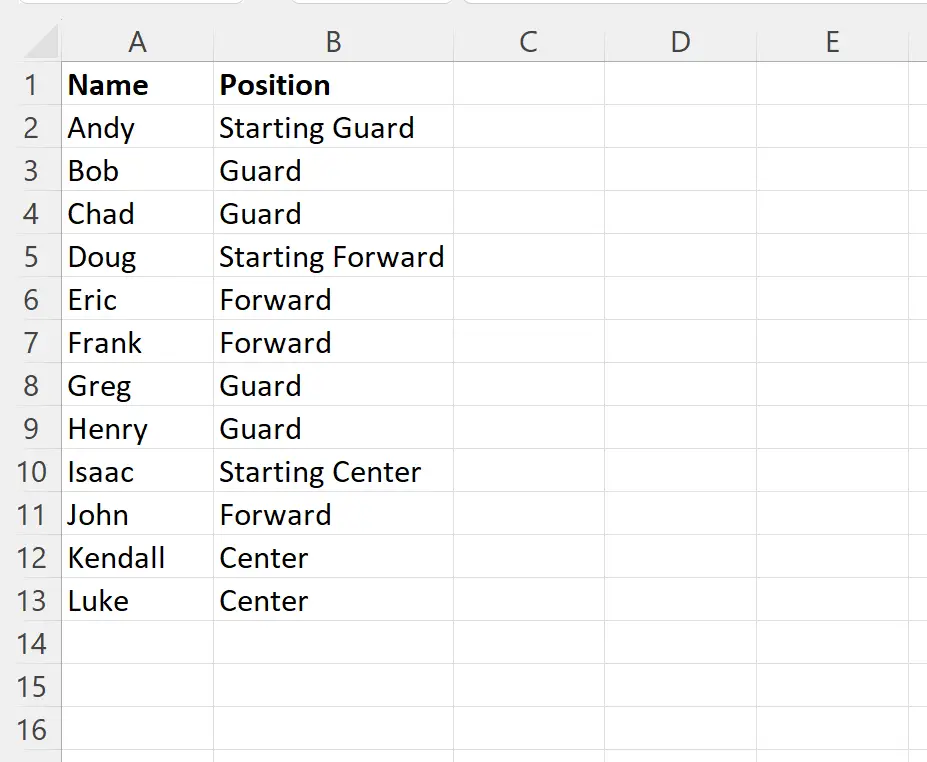
Supposons que nous souhaitions remplacer tout le texte de chaque cellule de la colonne Position qui contient « Début » n’importe où dans la cellule.
Pour ce faire, mettez en surbrillance la plage de cellules B2:B13 .
Tapez ensuite Ctrl + H pour afficher la fenêtre Rechercher et remplacer .
Tapez ensuite *Démarrage* dans la zone Rechercher , puis tapez Starter dans la zone Remplacer par :
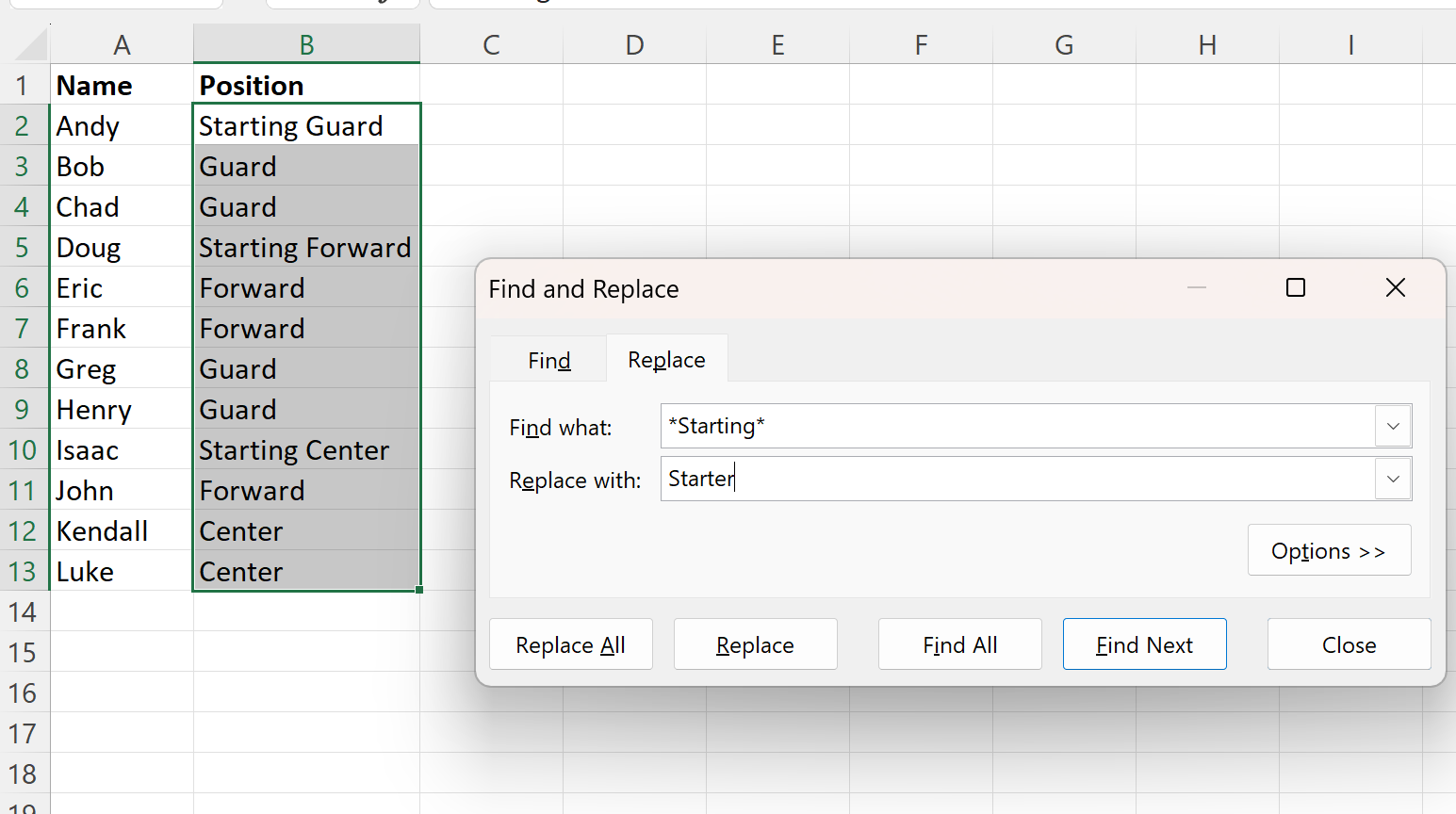
Ensuite, cliquez sur le bouton Remplacer tout dans le coin inférieur gauche de la fenêtre.
Le texte de chaque cellule contenant Starting n’importe où dans la cellule sera désormais remplacé par Starter .
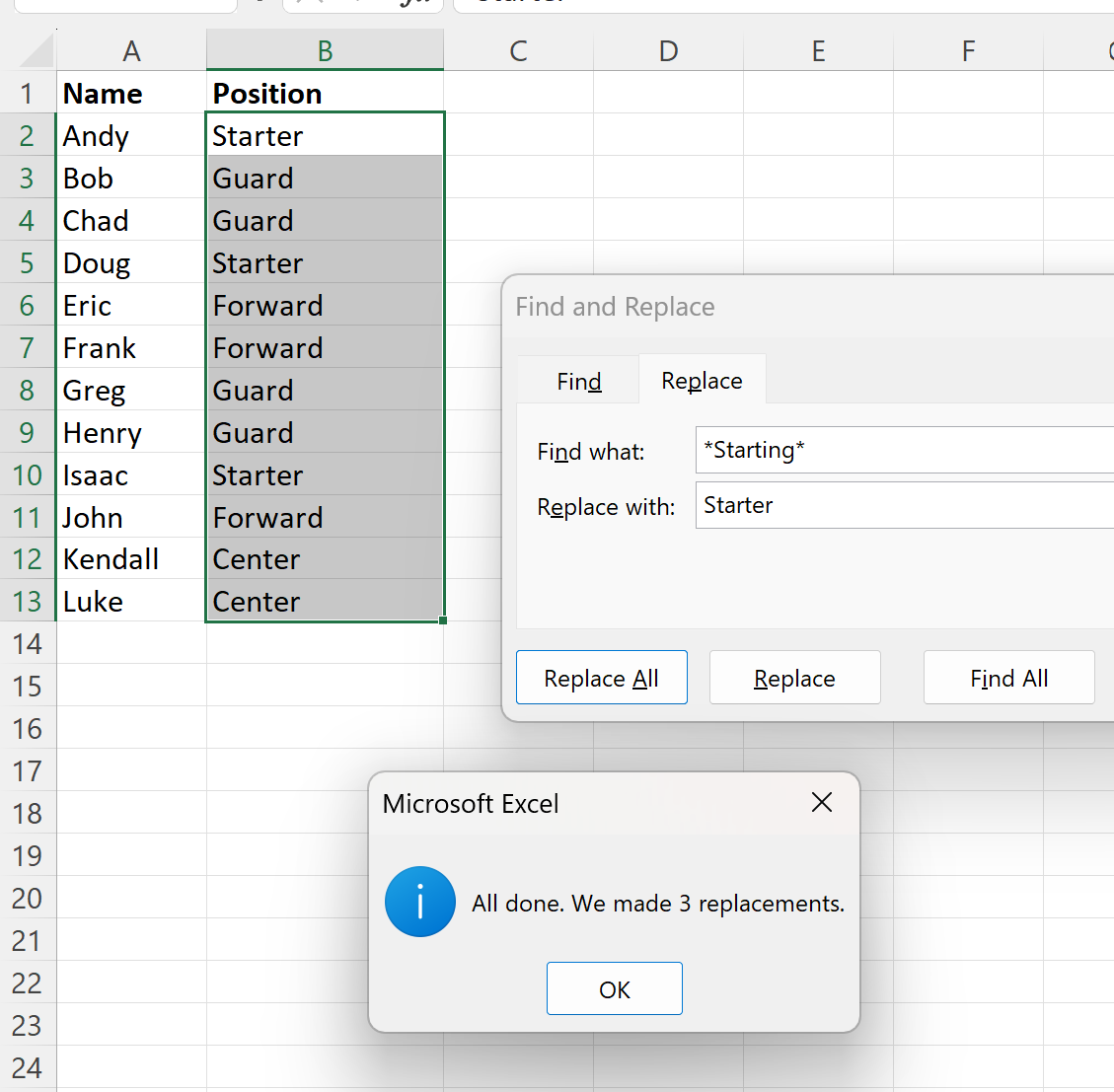
Une boîte de message apparaît également qui nous indique qu’un total de 3 remplacements ont été effectués.
Notez que nous utilisons des astérisques dans la zone Rechercher (*Début*) pour spécifier que nous souhaitons remplacer tout le texte de la cellule s’il contenait « Début » n’importe où dans la chaîne.
Si vous souhaitez uniquement remplacer le texte « Démarrage » par « Démarreur », laissez de côté les astérisques dans la zone Rechercher lorsque vous utilisez la fonction Rechercher et remplacer .
Ressources additionnelles
Les didacticiels suivants expliquent comment effectuer d’autres opérations courantes dans Excel :
Comment remplacer les valeurs #N/A dans Excel
Comment remplacer les cellules vides par zéro dans Excel
Comment remplacer plusieurs valeurs dans une cellule dans Excel
